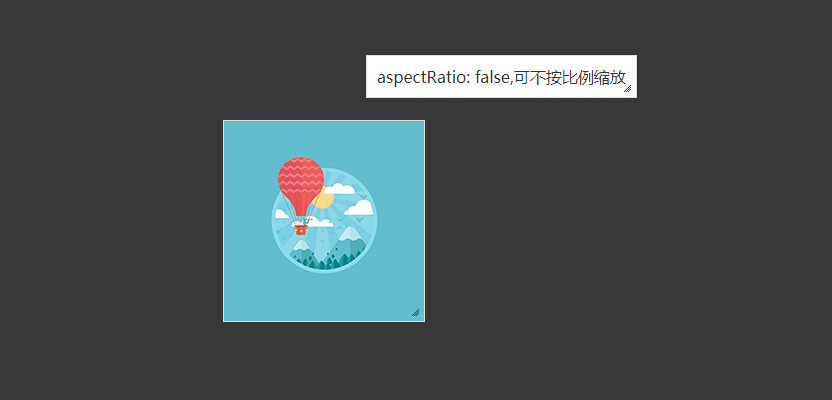在当今的数字时代,photoshop已成为图像编辑的必备工具。不论你是出于个人兴趣还是职业需要,掌握如何高效地调整图片大小都是一项不可或缺的技能。本文将指导你如何在photoshop中轻松调整图片大小,让你的编辑工作更加顺畅。
准备工作:打开你的图片首先,启动photoshop并导入你希望调整大小的图片。你可以通过菜单栏中的“文件”选项,然后选择“打开”,来浏览并选取你电脑中的图片。一旦图片成功导入到photoshop的工作区,你就可以开始调整其大小了。
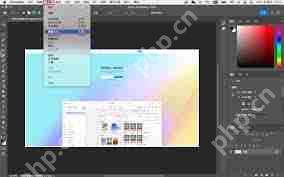
调整图片大小的步骤1. 选择你要调整大小的图层。如果你的图片只有一个背景层,直接点击该图层即可。
2. 导航到顶部菜单栏,点击“图像”,然后选择“图像大小”。此时会弹出一个对话框,显示当前图像的尺寸信息。

3. 在这个对话框中,你会看到宽度和高度的选项。你可以直接输入你想要的调整后的尺寸。如果你希望保持原图的比例,记得勾选“约束比例”选项,这样可以防止图片变形。
4. 如果你希望在调整大小后保持分辨率不变,可以在对话框下方找到“重定图像像素”选项,并根据需要进行调整。
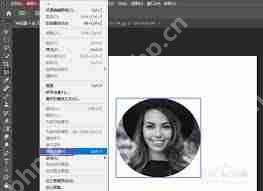
5. 最后,点击“确定”按钮完成设置。photoshop将根据你设定的新尺寸自动调整图片大小。
技巧与提示:保持图片质量- 在调整图片大小时,photoshop提供了两种重采样方法:“自动”和“保真度”。选择“保真度”通常能更好地保留图片细节。
- 如果你计划对图片进行大量编辑或打印,建议始终使用较高分辨率(例如300ppi)以保证最终效果。
- 对于需要频繁调整图片大小的用户,可以考虑创建自己的动作或预设,以便快速重复使用相同的设置。
结论调整photoshop中的图片大小是一项基础但非常关键的技能。通过遵循上述步骤,你可以轻松控制图片的尺寸,而无需担心图片质量受损。无论你是设计新手还是经验丰富的专业人士,掌握这一技能都将大大提升你的工作效率,让你能够更快地实现创意愿景。现在就动手尝试吧!